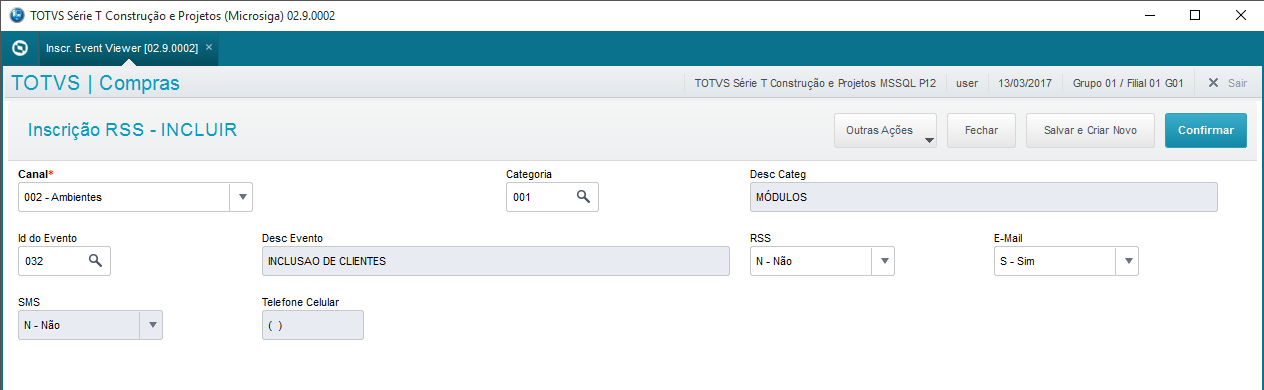Histórico da Página
Como configurar o Event Viewer para disparar avisos
Produto: | Microsiga Protheus |
Versões: | 11 e 12 |
Passo a passo: | A rotina do Messenger foi descontinuada já a algum tempo, a qual ainda pode ser acessada mas não possui mais atualizações e/ ou correções. |
de E-mail/Proxy |
esteja ativa |
com SMTP |
válido, para enviar relatórios por e-mail. Maiores detalhes sobre a configuração de E-mail/Proxy você pode verificar neste link: http://tdn.totvs.com/pages/viewpage.action?pageId=271166884 |
- O usuário precisa ter um e-mail cadastrado em seu Cadastro no Configurador
- Também é necessário
|
o Acesso 174 (acesso a inscrição nos eventos do EventViewer) habilitado |
- Após essas configurações iniciais, para habilitar o evento, acesse o |
menu Miscelânea > Inscr. Event Viewer |
- Em Canal, selecione 002 - Ambientes
- Em Categoria, clique na lupa e selecione Módulos, e pressione a tecla TAB
- Em Id do Evento, clique na lupa e selecione 032 - Inclusão de Clientes
- Em E-mail, selecione S - Sim
- Clique em Confirmar
no modo que estiver acessando |
- Na tela Inscrição de leitura Event Viewer, clique em Incluir
|
- A partir deste momento, o usuário estará habilitado a receber um e-mail quando ocorrer o evento que dispare a ação cadastrada. Para maiores informações sobre os eventos, recomendamos entrar em contato com a equipe de suporte do módulo correspondente. Como exemplo, utilizamos a notificação quando ocorre transferência de funcionários:
- Além da recepção do evento por e-mail, é possível também visualizar os eventos pelo próprio Smartclient:
|
|